- Usa el navegador para guardar páginas en PDF, HTML o como imagen y leerlas sin conexión con rapidez.
- Para sitios completos, herramientas como HTTrack, Wget o WebCopy replican estructura y enlaces.
- En móviles, Chrome permite descargar páginas y guardar en PDF; hay apps para funciones avanzadas.
- Si la web es dinámica o está caída, recurre a la caché (Google/Archive) y limita descargas pesadas.
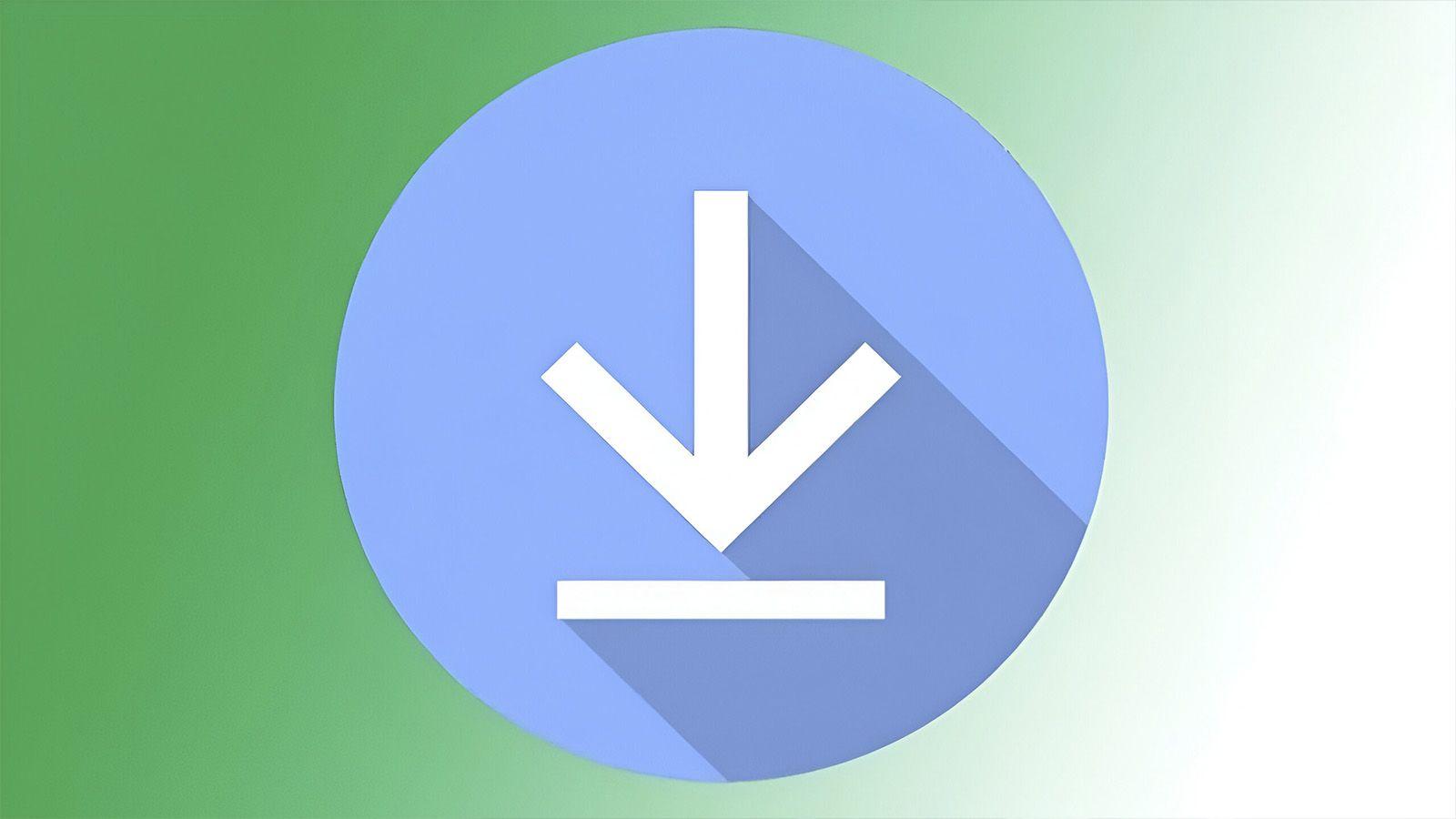
Seguro que más de una vez te has visto sin conexión y te habría venido de perlas tener una página guardada. En vuelos, en el pueblo con cobertura irregular o cuando vas justo de datos, contar con una copia local es una auténtica salvación y, además, no siempre hace falta instalar programas para conseguirlo.
En esta guía encontrarás métodos para todos los gustos: soluciones rápidas con tu navegador, herramientas para descargar sitios completos con enlaces, imágenes y estilos, alternativas móviles y trucos para consultar versiones en caché cuando un sitio está caído. Todo explicado paso a paso, con recomendaciones prácticas y sin dejarte nada importante por el camino.
Cuándo merece la pena descargar una web
Hay situaciones en las que bajar una página para verla offline es comodísimo: durante un vuelo, en rutas por zonas rurales, al viajar al extranjero sin datos o cuando tu bono está en las últimas. En todos esos escenarios, llevar la información guardada te permite consultar guías, noticias, foros o incluso menús del avión sin necesidad de Internet.
También es útil cuando quieres leer con calma en el ordenador algo que viste en el móvil, o al revés. Puedes guardar una página en un equipo y abrirla en otro más tarde, de modo que la lectura no dependa de la cobertura. Eso sí, ten presente que, según el método, no siempre podrás navegar por enlaces, y en muchas ocasiones tendrás solo la página concreta.
Si además acostumbras a revisar un mismo artículo o una guía técnica, contar con una copia local evita problemas de accesibilidad temporal, caídas del servidor o cambios de contenido. En muchos casos, descargar una versión fiel del sitio ahorra tiempo y frustraciones.
Otro caso habitual es el de los viajes internacionales. Cuando no tienes roaming gratis o una Wi‑Fi a mano, es práctico guardar guías, mapas estáticos, listados o posts con recomendaciones. Así, aunque estés sin datos, podrás consultar la información clave en cualquier momento.

Formas de guardar una página sin instalar nada
Tu navegador ya trae opciones incorporadas para salvarte la vida cuando no quieres complicarte. Es rápido, funciona en cualquier PC y, en muchos casos, no requiere extensiones ni software adicional. Las tres vías más comunes son guardar en PDF, guardar en HTML y hacer una captura de página completa.
Google Chrome: PDF, HTML y captura con extensión
Si buscas algo inmediato, abre la página y usa la opción de impresión. En el diálogo, elige el destino «Guardar como PDF» y confirma. Con esto tendrás un documento con el aspecto de la web, ideal para leer posteriormente. Esta acción es muy estable y no necesita nada extra. Atajo: Ctrl + P en Windows.
Si prefieres archivo HTML, ve al menú y usa «Guardar página como…». Escoge «Página web, completa» para crear un .html y su carpeta con recursos. Luego bastará con abrir el archivo y listo. Eso sí, según la complejidad del sitio, puede no ser 100% idéntico al original.
Para una imagen larga de toda la página, Chrome no trae captura completa de serie. Una extensión popular es GoFullPage o Full Page Screen Capture: con un clic recorre la web, la une y te permite descargarla en PNG o, en algunos casos, en PDF. Es una manera sencilla de guardar una instantánea fiel a la vista actual.
Mozilla Firefox: PDF con extensión y capturas integradas
En Firefox puedes crear un PDF con la extensión PDF Mage, que convierte la página en un documento sin marcas de agua. Una vez instalada, pulsas el icono y esperas a que genere el archivo. Para capturar como imagen, Firefox incorpora una herramienta de captura que permite guardar la página completa o un fragmento, sin añadir complementos.
La función de captura te deja seleccionar áreas, guardar todo el largo de la web y descargar en PNG. Es especialmente útil cuando la maquetación del sitio se resiste al PDF o si quieres una reproducción exacta de lo que ves en pantalla.
Microsoft Edge: Captura web y guardado en HTML o PDF
Edge incluye «Captura web» (Ctrl + Mayús + S). Puedes seleccionar una zona o la página entera, anotar encima y guardar la imagen. Además, al imprimir, es posible elegir «Guardar como PDF», y desde «Más herramientas» podrás «Guardar página como…» en HTML. Con estas funciones, cubres los tres escenarios básicos sin instalar nada.
Si la página es muy larga, recuerda que una sola imagen muy vertical no siempre es cómoda de leer. En esos casos, el PDF suele ser mejor para navegar entre páginas y mantener tamaños de letra más razonables.

Programas para descargar sitios completos
Si necesitas la web entera, con estructura y enlaces internos, toca ir un paso más allá. Existen utilidades que rastrean la página, descargan recursos y reescriben enlaces para que puedas navegar offline como si estuvieras conectado, con todas las limitaciones lógicas de cada herramienta.
HTTrack (Windows, Linux, Android)
HTTrack es un clásico y sigue siendo de las opciones más prácticas. Es software libre, configurable y te deja crear «proyectos» con destino de descarga, reglas, profundidad y filtros. Puedes pausar y reanudar, limitar la información externa y ajustar cómo y cuánto contenido quieres replicar. Ideal para copias completas.
El flujo es sencillo: nombras el proyecto, defines la carpeta, pegas la URL y eliges el tipo de operación (copia nueva, actualización, etc.). Antes de empezar conviene restringir la «profundidad externa» para que no se dispare el tamaño ni el tiempo de descarga, y así evitar sitios demasiado pesados.
Wget (Windows, macOS, Linux)
Wget funciona por línea de comandos y es extremadamente potente. Aunque nació para descargar archivos, con los parámetros adecuados también puede clonar sitios. Requiere cuidar la sintaxis y entender opciones de recursividad, dominios permitidos o reescritura de enlaces. A cambio, ofrece control fino y mucha estabilidad en entornos técnicos.
Su ventaja es que está disponible prácticamente en cualquier sistema. Con una buena lista de parámetros, podrás conseguir que traiga HTML, hojas de estilo, imágenes y que respete la estructura para navegar localmente.
WebCopy (Windows)
WebCopy analiza el HTML, detecta recursos y los baja con sus rutas reescritas. Te deja establecer reglas, excluir tipos de archivo y decidir qué partes descargar. No ejecuta JavaScript ni levanta un DOM virtual, por lo que en sitios muy dinámicos puede no clonar fielmente. Aun así, para webs tradicionales, funciona francamente bien.
Su punto fuerte es la interfaz: introduces la URL, la carpeta de destino, pulsas «Scan» para ver estructura y «Copy Website» para iniciar. Puedes guardar reglas para reutilizarlas en futuros proyectos, y si el sitio requiere autenticación, admite sesiones iniciadas en algunos casos.
SiteSucker (macOS y iOS)
En el ecosistema Apple, SiteSucker hace muy fácil pegar una URL y empezar la descarga. Copia páginas, imágenes, PDF, estilos… y respeta directorios. Es de pago, sin versión de prueba, pero para quien busca simplicidad es de lo más cómodo. Permite pausar y reanudar, y automatiza gran parte del proceso.
Getleft, Web2Disk y otras alternativas
Getleft fue muy popular, aunque lleva tiempo sin actualizarse. Aun así, sigue pudiendo guardar sitios completos o parciales y preguntar qué incluir o excluir. Si la usas, hazlo desde repositorios fiables y con cautela, ya que no es la opción más moderna.
Web2Disk es de pago y prioriza la facilidad: pegas la dirección y listo. Reescribe enlaces y empaqueta el sitio para que puedas moverlo de un dispositivo a otro. Es útil cuando quieres minimizar la configuración y no te importa invertir en una herramienta comercial.
Otra vía es Website Downloader, que tira de Wayback Machine. En este caso, «descargas» un estado anterior del sitio almacenado en el archivo histórico. En este caso, es perfecto si te interesa una instantánea concreta del pasado, pero no para replicar la web tal y como está hoy si no existe captura reciente.
Descargar páginas desde el móvil
Desde el smartphone también hay opciones muy resultonas. En Android, Chrome ofrece «Descargar página» directamente desde el menú. Descarga la vista actual con texto e imágenes y la guarda en el gestor de descargas del navegador. Es rápido, ocupa poco y sirve para lecturas puntuales.
Otra posibilidad es generar un PDF o convertir la página en audio. En Android, desde el menú de compartir, ve a «Imprimir» y selecciona «Guardar como PDF». En iOS, Safari permite «Guardar PDF» desde el menú compartir e incluso puedes activar «Vista de lector» para limpiar distracciones y guardar solo lo importante.
La captura de pantalla sigue siendo el recurso más universal. Muchas marcas permiten la «captura prolongada» o «scrolling screenshot» para juntar toda la página en una sola imagen. Es ideal para conservar un documento visual exacto sin complicarte.
Si quieres algo más completo, existen apps como «Guardar página web» o «Offline Browser» en Android. Permiten bajar sitios o páginas de forma más avanzada (con límites en contenidos que requieren login). También hay gestores como «Documents – Gestor de Archivos» que ofrecen «Guardar como PDF» y funcionan en distintos sistemas, lo que simplifica tenerlo todo en una sola app.
Cuándo pueden fallar los métodos clásicos
Los sitios de hoy tiran mucho de JavaScript. Si una página carga contenido al hacer scroll, cambia secciones sin modificar la URL, es una SPA o usa animaciones/progresivo, el HTML inicial puede estar «vacío» de datos. En esos casos, las herramientas que no ejecutan JS pueden traer una copia parcial o desordenada.
Indicadores típicos: contenido que aparece a los pocos segundos, scroll infinito, URL que apenas cambia o módulos muy interactivos (mapas, filtros avanzados). Para clonar correctamente estos sitios suele hacer falta un navegador automatizado que ejecute JS antes de guardar, o bien aprovechar que tu navegador «renderiza» y guardar tras la carga completa.
Si te ves en esta situación y no quieres usar soluciones complejas, prueba con las funciones offline del navegador tras dejar que el contenido termine de cargarse. A veces, con «Guardar como PDF» o «Guardar como HTML (completa)» tras esperar unos segundos, consigues resultados aceptables.
Caché: qué es y cómo consultarla
La caché de una web es una copia almacenada en un momento concreto. Te permite ver cómo era una página si el servidor está caído o si el contenido ha cambiado. No es «la web viva», sino un «fotograma» de una fecha. Aun así, es una tabla de salvación para recuperar información puntual.
Para consultarla, CachedView facilita acceder a la caché de Google o a Archive.org: introduces la URL y eliges la fuente. Podrás ver la versión más reciente que Google guardó o moverte por «capturas históricas» de Wayback Machine si quieres comprobar cómo lucía la web hace meses o años.
También puedes usar el operador de Chrome en la barra de direcciones: escribe «cache:midominio.com» para abrir la versión almacenada por Google. Y, desde los resultados de búsqueda, en ocasiones hay opciones para ver en caché directamente. Si necesitas informar de un cambio o verificar un dato, estas vistas te sacan del apuro.
Aspectos técnicos, tamaño y límites
Algunas webs indican mediante cabeceras HTTP o metaetiquetas que su contenido no debe almacenarse en caché (por ejemplo, no-store). Esto puede hacer que una descarga offline conserve «la forma» pero no el «fondo». En otras palabras, podrías abrir la página, pero sin el contenido cargado por políticas del servidor.
En cuanto a tamaño, el peso final depende de muchos factores: HTML, CSS, JS, imágenes y, si los hay, vídeos o audio. Las imágenes suelen ser lo más pesado y un par de fotos en alta resolución pueden sumar megas rápidamente. Si pretendes descargar varias secciones, limita la profundidad y ajusta filtros para evitar que se dispare.
Para que te hagas una idea: HTML y CSS suelen ser ligeros; JS puede crecer bastante; imágenes en JPEG/PNG se comen gran parte del espacio; SVG es más liviano; y el vídeo puede llevarse todo por delante. Planifica el espacio y el tiempo antes de lanzarte.
Por último, respeta siempre los términos de uso y la propiedad intelectual. Descargar para uso personal y lectura offline suele ser aceptable, pero la redistribución o el uso comercial del contenido sin permiso no lo es. Y ojo con hacer descargas masivas que saturen un servidor: aplica límites y usa filtros responsables.
Si lo que quieres es tener a mano información importante sin depender de la cobertura, aquí tienes todo lo necesario para lograrlo con herramientas del propio navegador, con utilidades para clonar sitios o echando mano de la caché cuando un servidor falla; con un poco de práctica, acertarás con el método más cómodo para cada caso.
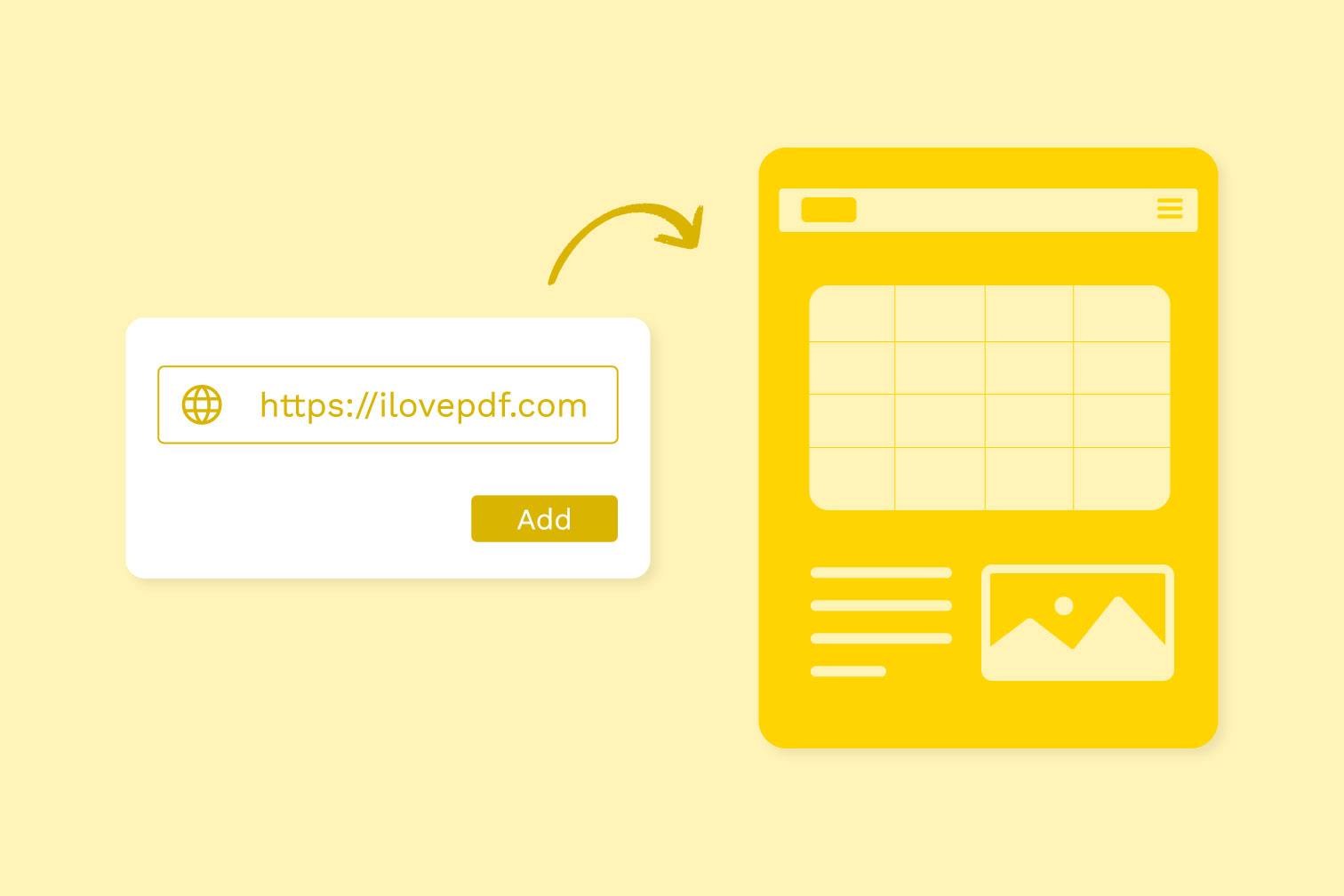
Redactor apasionado del mundo de los bytes y la tecnología en general. Me encanta compartir mis conocimientos a través de la escritura, y eso es lo que haré en este blog, mostrarte todo lo más interesante sobre gadgets, software, hardware, tendencias tecnológicas, y más. Mi objetivo es ayudarte a navegar por el mundo digital de forma sencilla y entretenida.